
写真は、撮った後の現像も楽しいものです。
フィルムの現像には暗室や特殊な機材などが必要ですが、デジタルなら気軽に楽しめます。
デジイチやRAW形式が選べるカメラをお使いなら、ぜひチャレンジしてほしいと思います。
※冒頭画像、斜め上半分が無加工。下半分がLightroomで現像
RAWとは……というお話は、たくさんの情報がありますのでググりましょう。
参考として、こちら↓の記事がわかりやすいかも。
ホントにRAWは高画質なの?RAWとJPEGの違いとメリットデメリットをまとめてみた! | studio9
RAWを扱う上で前提としておきたいことは、「RAWは生データである」ということです。
英語の意味そのままですね。
何も加工されていない生のデータを、自分なりの表現で調理する、というイメージです。
スマホをはじめ、昨今のデジカメは多機能です。
何気なく、カメラについている加工機能を使っていると思います。
Instagram(インスタ)の「いい感じになるフィルタ」も同じです。
そういった、いままで自動で施していた加工を、自分オリジナルでやろう、というのがRAW現像だと考えてください。
先に紹介した記事にもありますが、高画質になったり、すごい写真になるわけではありません(笑)
RAW現像も写真管理も、Lightroomがおすすめ
前置きが長くなりました。
RAW現像ができるアプリケーションは、代表的なものだけでもいくつかあります。
キヤノンやニコンなどカメラメーカーの純正アプリが導入しやすいかもしれません。(カメラに付属していると思います)
サードパーティ製ではSILKYPIXも有名ですね。
私も以前は、キヤノンのDPP(Digital Photo Professional)を使用していました。
現在は、写真管理もRAW現像もAdobeのLightroomを使っています。
LightroomとPhotoshopが使えるのは、Adobe Creative Cloud フォトプラン(月額980円/税別)です。
ちょっと、おこづかい的に厳しいような気もしますが、1000円のほろ酔いセットを1回分我慢すれば大丈夫。
基本的な使い方については、これまた詳しい記事がたくさんありますので、参考にしてください。
実例で分かる!究極の写真編集ソフト「Photoshop Lightroom」の使い方 | 株式会社LIG
Lightroom初心者が一眼レフのRAWデータを美しく現像するまで | FABREC
RAW現像が注目される Lightroom ですが、写真管理も優れていると思います。
「カタログ」という概念をベースにしており、用途に合わせてカタログを切り替えることもできるので、仕事とプライベートを分けるのも簡単です。
他にも、写真に関連付けるキーワードやレーティング、写真に含まれる様々な情報をもとにした絞り込みも、写真の整理や活用にとても役立ちます。
多くの機能があるので慣れるまでは少し戸惑うかもしれませんが、慣れればこれ無しで写真管理はできない! というくらい便利です。
Lightroom に乗り換えた理由
DPP(キヤノンのRAW現像ソフト)から乗り換えた理由のひとつは、汎用性の高さです。
仕事で Photoshop を使用することも多いため、アプリ間の連携に魅力がありました。
この点は、Photoshop を使用しない人には関係ないかもしれません。
また当然ながら、多数のメーカーのRAWに対応できます。
最近では、スマホ・タブレット用アプリ Lightroom mobile との同期が非常に魅力的です。
PCで管理・現像した写真をスマホ・タブレットですぐに閲覧・シェアすることができますので、SNSへのアップロードにも便利です。
また、世界にもたくさんのユーザがいることで情報量が多く、プラグインによる拡張性、無料配布されるプリセット(フィルターのようなもの)を楽しめるところも気に入っています。
思い通りの写真に仕上げるために、撮影時から気をつけておきたいこと
魔法のように美しい写真に仕上げられる! というイメージもありますが、Lightroom といえど魔法のアイテムではありません。
RAW現像を踏まえて、撮影時に気をつけておきたいこともあります。
ピントは正確に
当たり前ですが、ピンぼけやブレの修正はできないものと考えましょう。
多少のピンボケはシャープネスで修正できますが、限度があります。
また、レンズが作るボケと加工で作るボケはまったく異なります。
「レンズにしかできない仕事」を意識したいところです。
仕上がりをイメージした露出で撮る
RAW現像では露光量も調整できますが、やはり限界があります。
暗すぎる写真をハイキーに仕上げようとすると、劣化します。
逆に、明るすぎる写真をアンダーに仕上げようとすると、全体がどんよりしてしまいます。
仕上げたい写真の明るさに合わせて、現像時には露光量を+−1以上変更しない気持ちで撮影します。
なお、白飛び・黒つぶれになりそうなときは、そうならない程度に調整しておきます。
あまり気にしなくて良いこともある
RAWでの撮影時、ホワイトバランスは気にしなくても大丈夫です。
冒頭にもあるように、RAWは生データですので、ホワイトバランスは後から調整できます。
また、ピクチャースタイル、シャープネス、コントラストなども後から調整するものですので、RAW撮影時は意識しなくても大丈夫。
カメラ本体の設定も、できるだけニュートラルな状態のほうが、プレビュー時の印象がRAW現像に影響しなくてよいと思います。
まとめ
で、結局どういうところがオススメなの?
という内容になってしまいました。。。
モバイル版や便利なプラグインも書こうと思っていたのですが、長くなりすぎるのでまた改めて。
今回は「RAW を Lightroom で現像する」ということをオススメしましたが、フォトプランに含まれる Photoshop も、写真の仕上げには欠かせないツールです。
Lightroom と Photoshop が使えて月980円。
………ちょっと贅沢かな?
ほいでは、また。
素敵なカメラライフを!
最後に、モバイル版Lightroomのリンクを置いておきます。
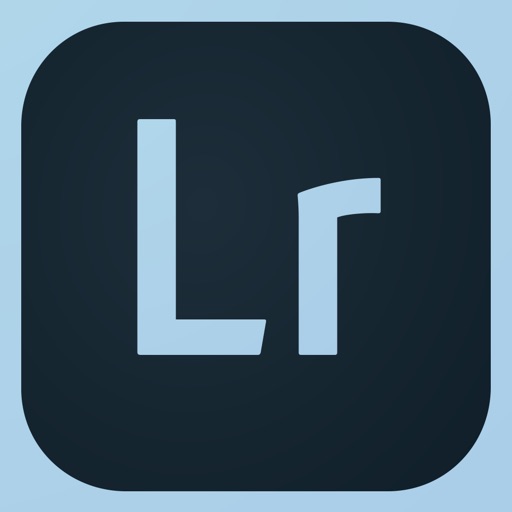
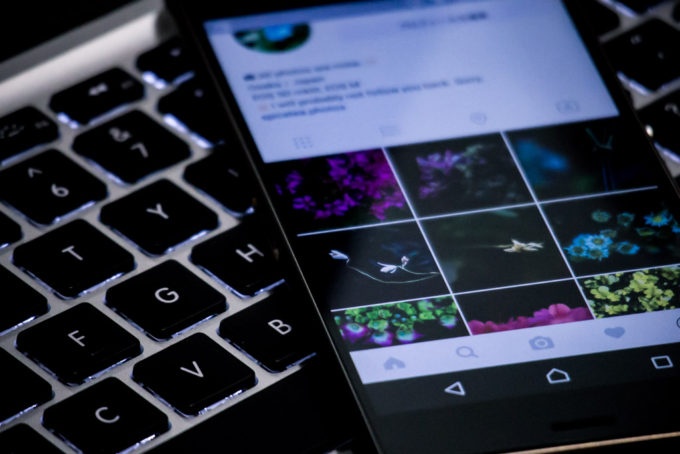


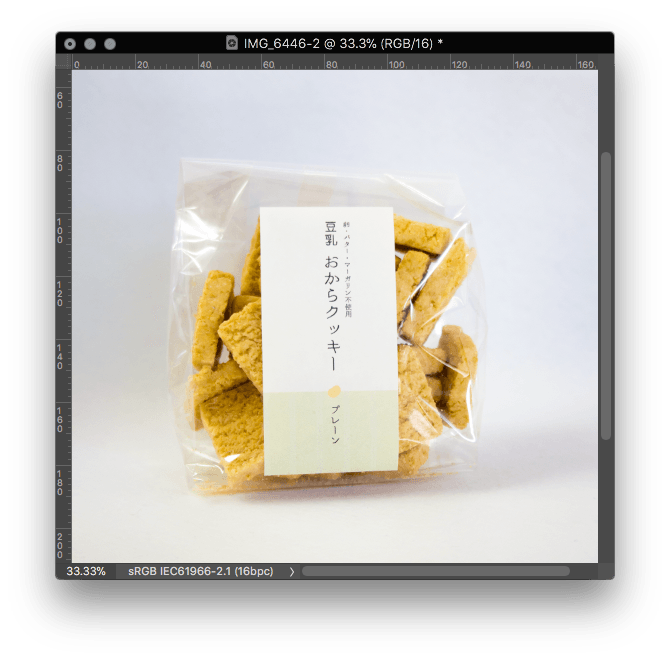
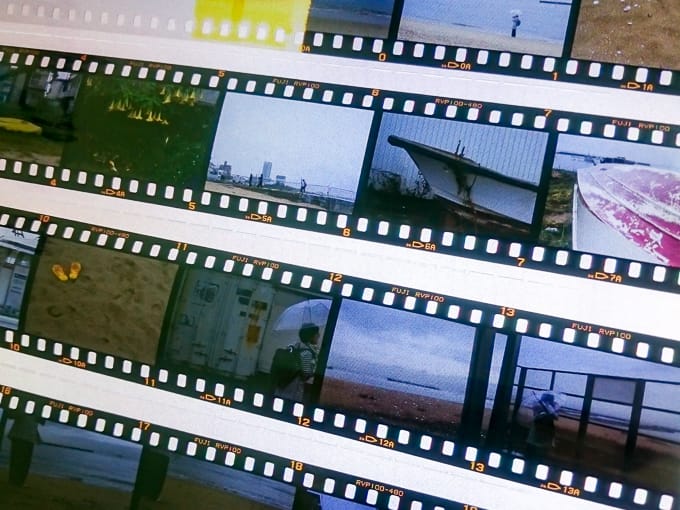
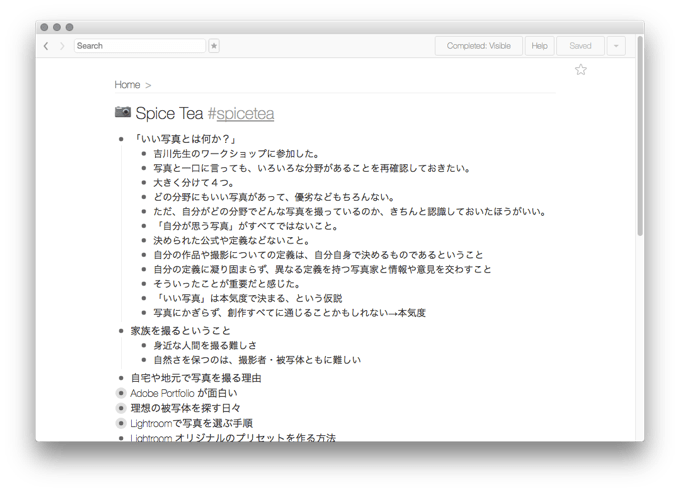
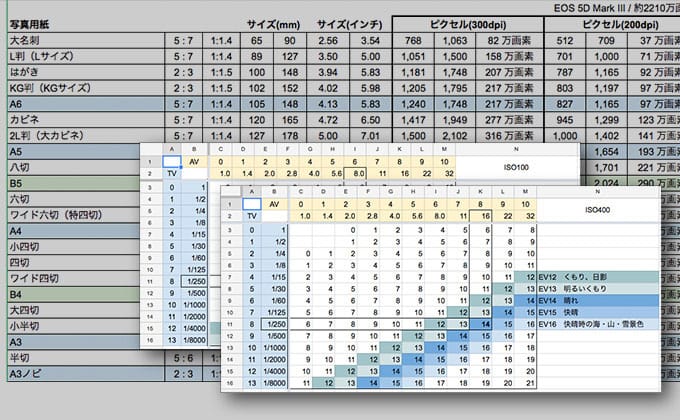

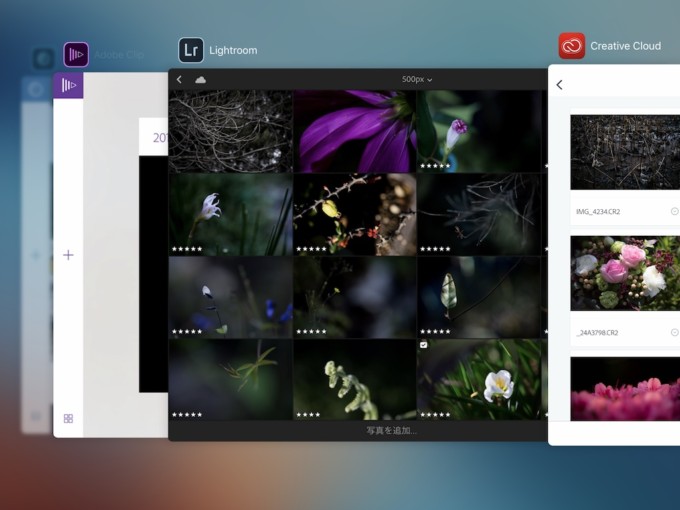
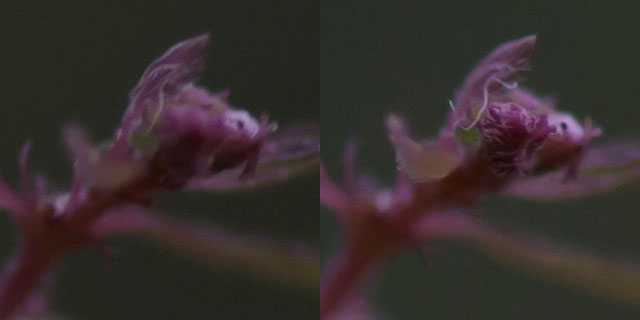
コメント